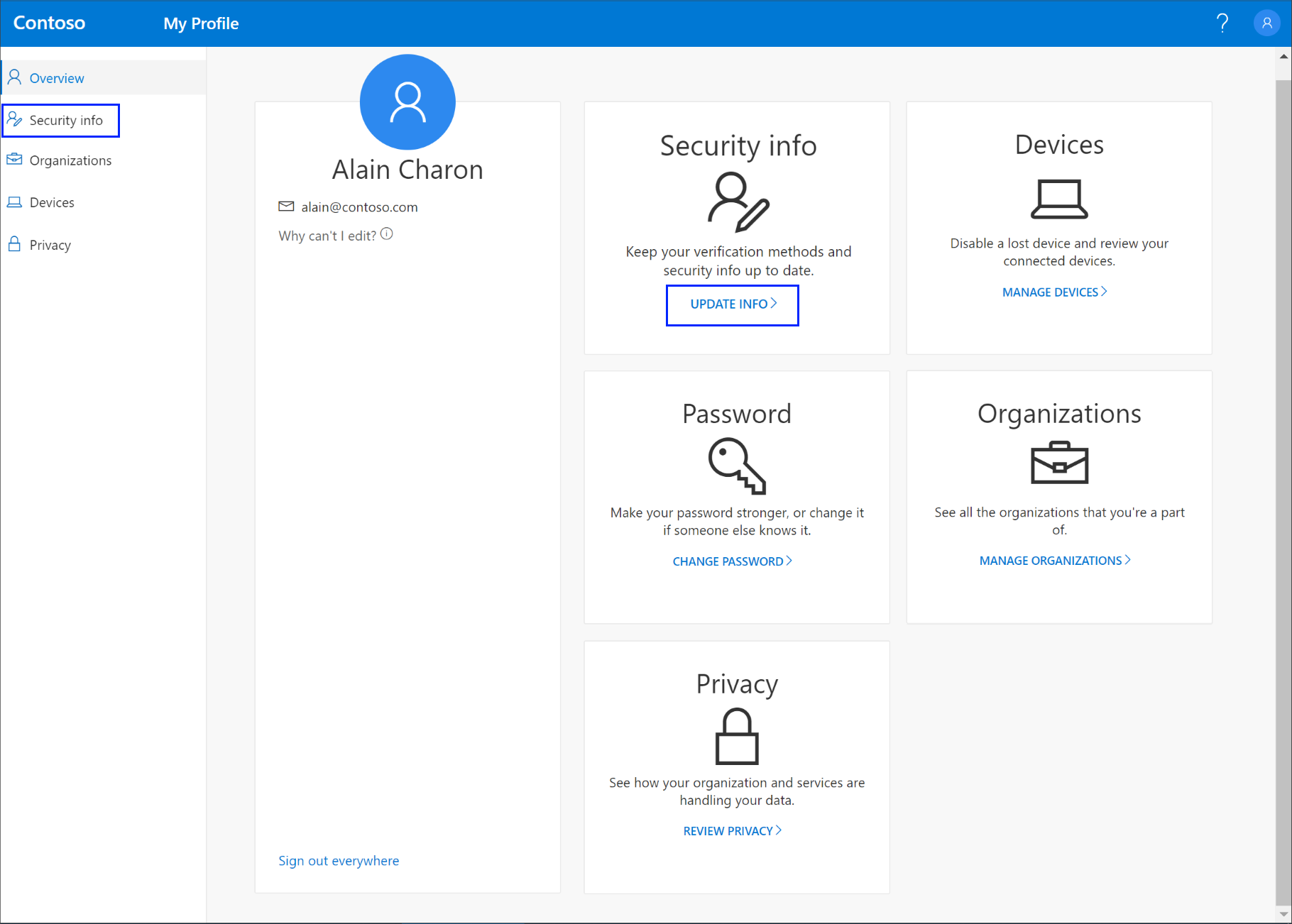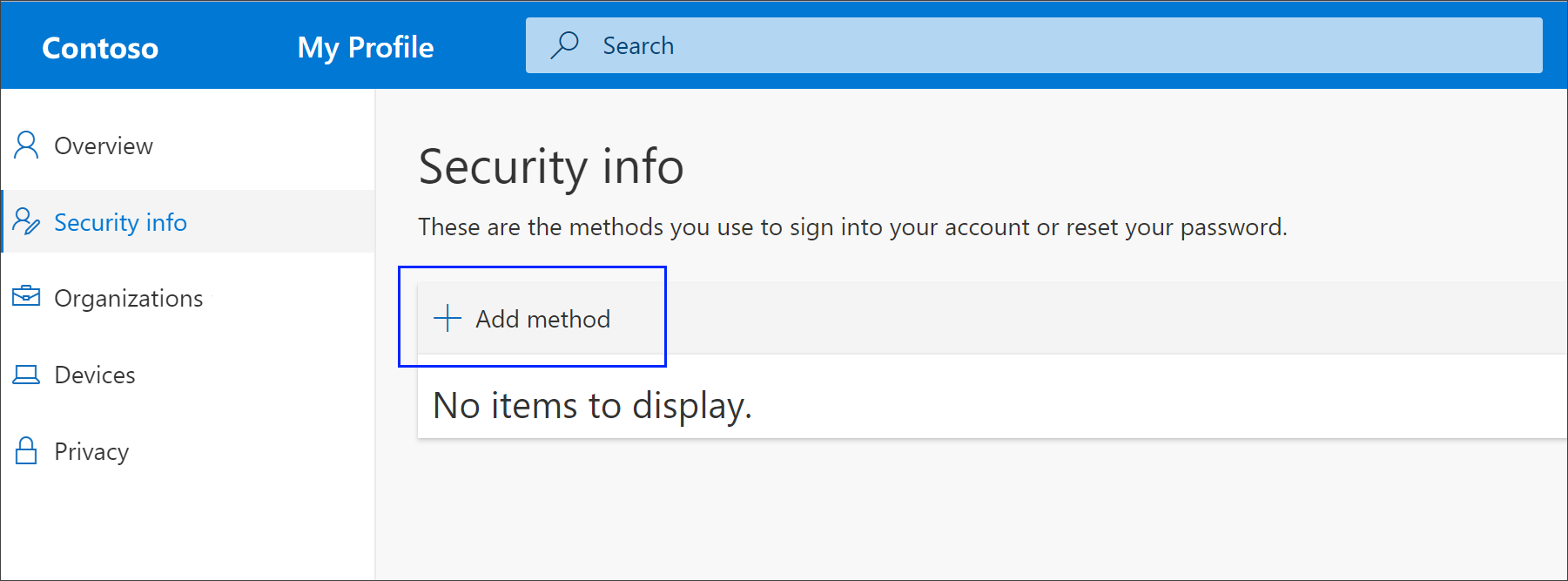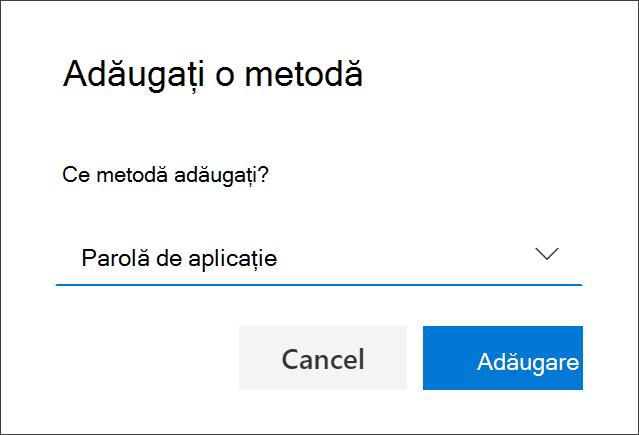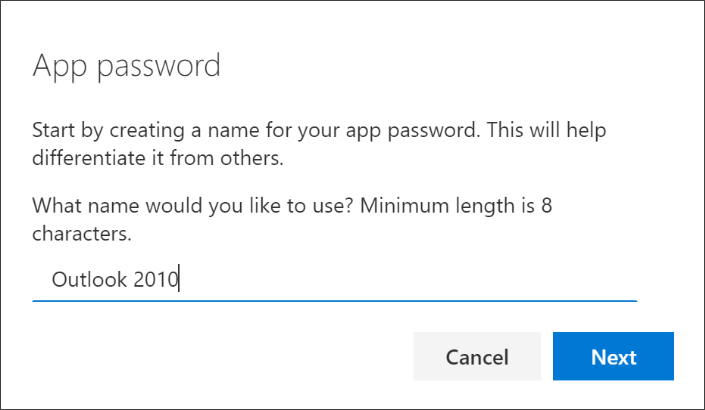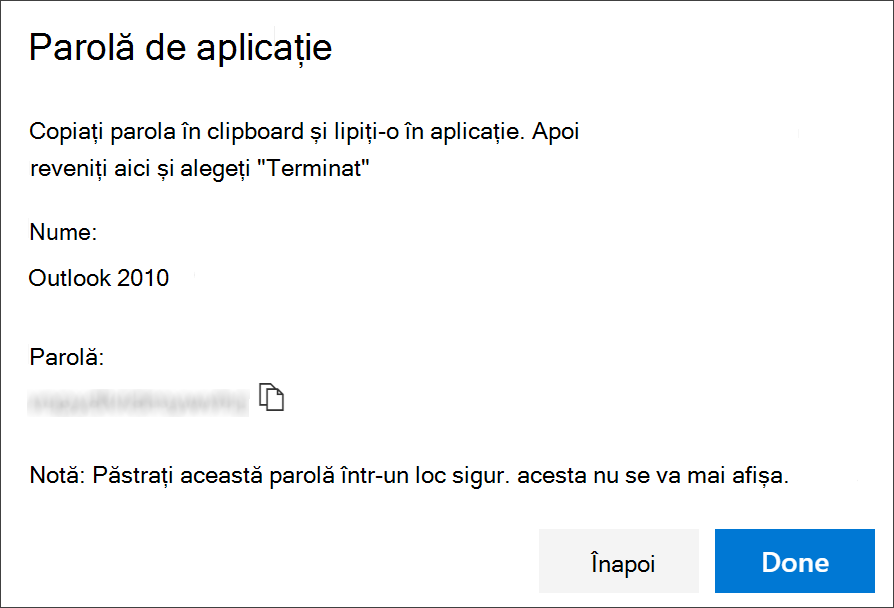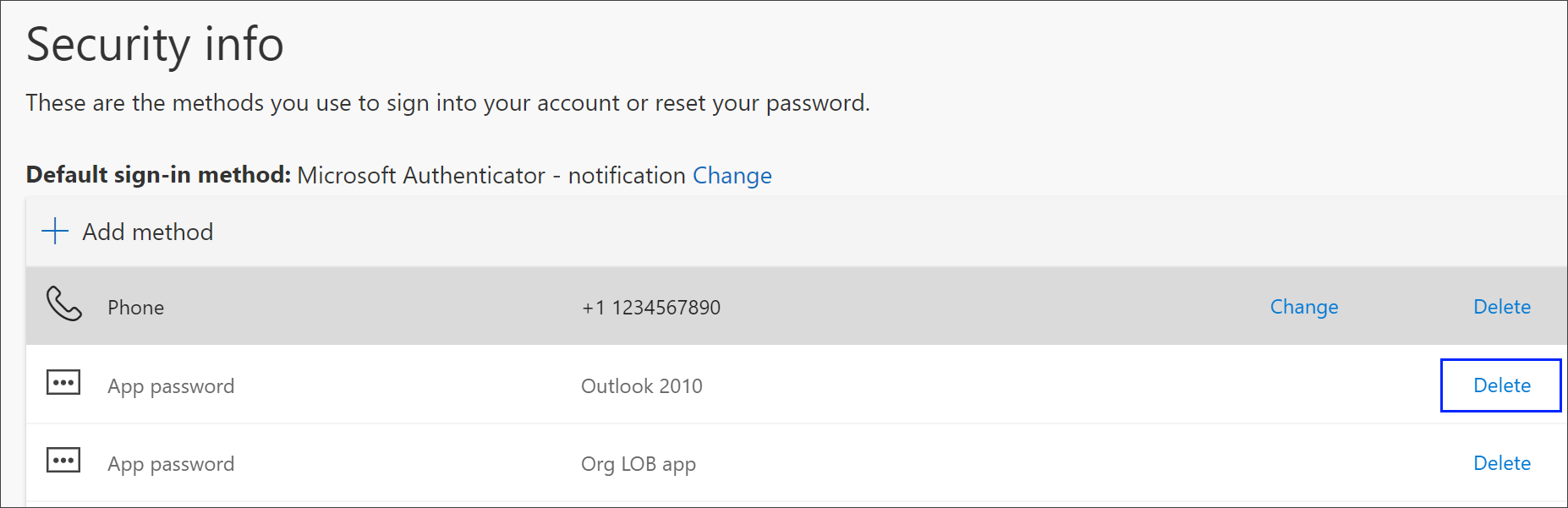Crearea parolelor de aplicație din pagina Informații de securitate
Se aplică la
Anumite aplicații, cum ar fi Outlook 2010, nu acceptă verificarea în doi pași. Această lipsă de asistență înseamnă că, dacă utilizați verificarea în doi pași în organizația dvs., aplicația nu va funcționa. Pentru a rezolva această problemă, puteți crea o parolă generată automat de utilizat cu fiecare aplicație care nu este browser, separată de parola normală.
Important: Este posibil ca administratorul să nu vă permită să utilizați parole de aplicație. Dacă nu vedeți Parole de aplicație ca opțiune, acestea nu sunt disponibile în organizația dvs.
Atunci când utilizați parole de aplicație, rețineți că:
-
Parolele de aplicație sunt generate automat și trebuie create și introduse o dată pentru fiecare aplicație.
-
Există o limită de 40 de parole per utilizator. Dacă încercați să creați una după această limită, trebuie să ștergeți o parolă existentă înainte de a o crea pe cea nouă.
Notă: Clienții Office 2013 (inclusiv Outlook) acceptă protocoale de autentificare noi și pot fi utilizați cu verificarea în doi pași. Această asistență înseamnă că, după ce este activată verificarea în doi pași, nu veți avea nevoie de parole de aplicație pentru clienții Office 2013. Pentru mai multe informații, consultați articolul Cum funcționează autentificarea modernă pentru aplicațiile client Office 2013 și Office 2016.
Creați parole de aplicație noi
Dacă utilizați verificarea în doi pași cu contul de la locul de muncă sau de la școală și administratorul a activat experiența cu informațiile de securitate, puteți să creați și să ștergeți parolele de aplicație utilizând pagina Informații de securitate.
-
Conectați-vă la contul de la locul de muncă sau de la școală, apoi accesați pagina Contul meu.
-
Selectați Informații de securitate din panoul de navigare din stânga sau din linkul din blocul Informații de securitate, apoi selectați Adăugare metodă din pagina Informații de securitate.
-
Pe pagina Adăugați o metodă, selectați Parolă de aplicație din listă, apoi selectați Adăugare.
-
Tastați numele aplicației care necesită parola de aplicație, apoi selectați Următorul.
-
Copiați textul din caseta Parolă, lipiți parola în zona de parolă a aplicației (în acest exemplu, Outlook 2010), apoi selectați Gata.
Ștergerea parolelor de aplicație
Dacă nu mai trebuie să utilizați o aplicație care necesită o parolă de aplicație, puteți șterge parola de aplicație asociată. Ștergerea parolei de aplicație eliberează unul dintre locurile de parolă de aplicație disponibile pentru utilizare în viitor.
Important: Dacă ștergeți din greșeală o parolă de aplicație, nu există nicio modalitate de a o anula. Va trebui să creați o nouă parolă de aplicație și să o reintroduceți în aplicație, urmând pașii din secțiunea "Creați parole de aplicație noi" din acest articol.
-
Pe pagina Informații de securitate, selectați linkul Ștergere de lângă opțiunea Parolă de aplicație pentru aplicația respectivă.
-
Selectați Da din caseta de confirmare pentru a șterge parola de aplicație. După ce parola de aplicație este ștearsă, aceasta este eliminată din informațiile de securitate și dispare din pagina Informații de securitate.
Pentru mai multe informații despre pagina Informații de securitate și despre cum să o configurați, consultați Prezentarea generală a informațiilor de securitate.